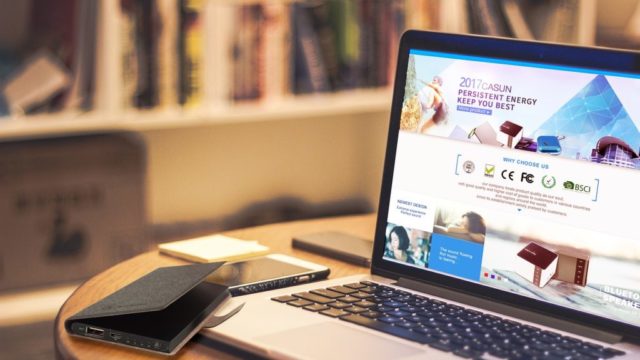皆さんがFacebook広告の運用を開始しようとするときに、必要になってくるのが支払いですよね。
Facebook広告を運用していくには、宣伝費というのが必ずかかってきます。
Facebook広告を始めようと思った時に、どのような支払い方法があるのか分からなくて悩んでしまうという方も多いと思います。
そもそもあまり広告を使わないなら、クレジットカードは使いたくない。。と思っている人もいるはずです。
できたら銀行口座から引き落としをしたい!と言う人も多いかもしれませんね。
しかし、Facebook広告に、そもそもどんな支払い方法があるのかわからないなんてこともあると思います。
また、Facebook広告の支払方法は色々あって、ちょっとややこしい…というのが現状でもあります。
では、今回この記事では、Facebook広告の支払方法の設定と、変更のやり方について見ていきましょう!
Facebook広告の支払い方法は?

まずは、Facebook広告の支払い方法についてです。
Facebook広告で利用できる支払方法は
- クレジットカード
- デビットカード
- PayPal
- 銀行口座
- 一部の国と通貨で利用できる地域の手動決済
- Facebook広告クーポン(クーポンがある場合のみ)
のようになっています。
利用できる方法は国によって異なりますが、日本では上記の方法が可能です。
クレジットカード・クレジット機能付きのデビットカード
Facebook広告の支払いでは、以下のクレジットカードでの支払いが可能となっています。
- Visa
- MasterCard
- American Express
Facebook広告のヘルプによると、JBCカードでも支払いが可能となっていますが、実際は選択ができない様になっているので注意が必要です。
PayPal
Facebook広告は、PayPalでの支払い方法も可能です。
取引手数料はFacebookが支払うためかかりません。
PayPalアカウントの通貨がFacebookアカウントの通貨と異なる場合を除いて、広告料金の支払いにPayPalを使用することで追加料金が発生することはないということになります。
ただし、通貨が異なる場合などは、別途、外国為替手数料が発生する場合もあるので注意しましょう。
Paypalは、クレジットカード、銀行口座を登録をすることができ、Paypalを経由して支払いを行うことができます。
オンライン銀行振込(初回に設定した場合のみ)
Facebook広告はオンラインでの銀法振り込みにも対応しています。
しかし、条件がありますので、注意する必要があります。
- 初期の設定で手動決算を選択する必要がある
- 支払い通貨が円
この2つの条件をクリアしないと、Facebook広告では、オンライン銀行振込の支払い方法を行う事が出来ません。
ですので、初期設定の段階でPayPal支払いやクレジット支払いを選択しないようにしましょう。
主導決済は、一定の金額を広告アカウントに追加するプリペイド形式となっています。
支払い方法を手動決済に設定し、さらに初回に手動決済を設定した場合にのみ利用可能となっています。
事前にアカウントにお金を振り込みチャージして利用する形となるので、もし広告アカウントが凍結した際は利用をすることができないので注意しましょう。
ただし、一度でも「クレジットカード・デビットカード・Paypal」を設定してしまうと、「オンライン銀行振り込み」による支払い方法を選択することが出来なくなってしまうようなので注意しましょう。
Facebook広告クーポン(クーポンがある場合のみ)
Facebookがキャンペーンを行っていて、広告費をクーポンのような形で支払うことができる場合があります。
Facebook自体が世界的な企業なこともあり、滅多にキャンペーンは開催されませんがクーポンをもらうことができた場合は支払い方法として利用することができます。
Facebook広告の支払い方法は銀行引き落としには対応していない

「ビジネス用のクレジットカードを持っていない」
「普段の支払いが銀行引き落としメインなので銀行引き落としにしたい」
という理由で、銀行引き落としを利用したい人も多いと思います。
残念ながら、Facebook広告の支払いは銀行引き落としに対応をしていません。
日本以外の国では対応している国もあるようです。
もし、銀行引き落としを利用したい場合は、Facebookが対応してくれるのを待つしかありません。
現状、銀行引き落としのようにFacebook広告を支払うとしたら、
- Paypalの銀行登録
- 銀行のデビットカードを利用する
という方法になります。
Facebook広告の支払い設定方法
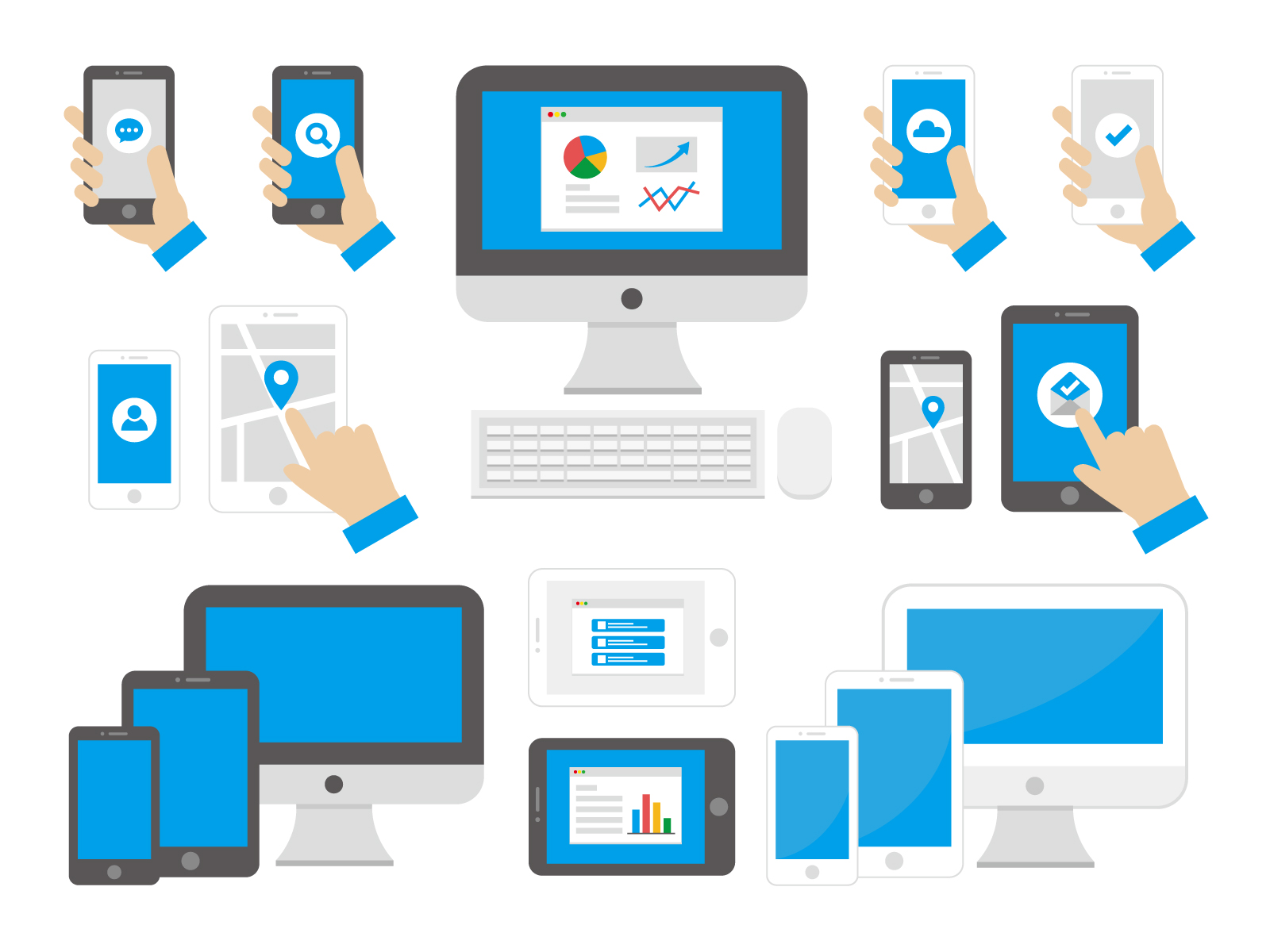
ではFacebook広告の支払い設定をしていきましょう。
支払い設定方法
まずはFacebookビジネスホームを開きましょう。
次に「広告マネージャー」→「ビジネスツール」→「請求」をクリック。
画面右上の「支払い設定」から支払方法を追加します。
クレジットカードやPalPalの登録がここから可能になっています。
またここから請求書の作成なども可能となっています。
支払方法を追加して、「次へ」をクリックすれば支払方法の設定が完了になります。
これでFacebook広告の運用が開始されますよ。
支払い方法を変更・更新する方法
では、支払方法を更新する方法を見ていきましょう。
広告マネージャの「支払い設定」に移動します。
「支払い方法」のセクションで、編集または更新する支払い法の横にある「編集」をクリック。
変更したい情報を書き換えて「保存」をクリック。
支払い方法の変更が保存されますのでこれで完了です。
支払い方法を追加する方法
広告マネージャの「支払い設定」に移動します。
「支払い方法」セクションで、「支払い方法を追加」をクリック。
追加する支払い方法を選択肢、必要事項を入力し「次へ」をクリック。
支払い方法を追加するための追加手順に従いましょう。
支払い方法がアカウントに保存されます。
広告アカウントに複数の支払い方法が登録されている場合には、メインの支払い方法を設定することが出来ます。
広告料金の支払いにおいて、Facebook広告からの請求は、まずメインの支払い方法に対して行われます。
支払い方法を削除する方法
次は、支払方法を削除する方法です。
広告マネージャの「支払い設定」に移動します。
「支払い方法」のセクションで、削除する支払い方法を選択し、「削除」をクリック。
削除する支払い方法が表示されない場合は「さらに表示」をクリックし、アカウントの支払い方法をすべて表示させましょう。
確認画面で「削除」をクリックします。
これで削除ができますので、簡単ですね。
Facebook広告の支払いで請求書はどうなっている?

では、支払方法を登録し実際に請求書を発行するとなった場合はどんな請求書が発行されるのでしょうか。
法人カードを使った場合は請求書が必要となるケースが多いですが1枚に月額使用料合計が記載されているわけではありません。
いつどんなタイミングでどのカードからどれくらいの金額が支払されたのかが記載されているだけなんですね。
Facebook広告の支払いで請求書を確認するためには、広告マネージャにアクセスせずに、ビジネスマネージャ内で確認します。
広告アカウントの請求書を確認するには、アカウントのファイナンスエディター、またはファイナンスアナリストである必要がありますので注意しましょう。
ビジネスマネージャで請求書を確認する方法を見ていきましょう。
ビジネスマネージャを開く→「請求」をクリック→「請求書」をクリック→
「製品タイプ」、「支払い方法」、「請求書番号」、「広告アカウントID」、「請求先組織名」、「取引ID」、「請求書グループID」、または「WabaアカウントID」で請求書を絞り込む。
検索結果を、日付や広告アカウントや請求書グループ、未払いなどの条件で絞り込むことも可能です。
- 請求の発生した年月による絞り込み
- 支払い方法
- 決済ステータス
- 請求額
- 広告キャンペーン名
- 広告セット名
- 広告名
- キャンペーンID
- 広告セットID
- 広告ID
検索機能を利用して複数の条件で絞り込むことができます。
Facebook広告の支払いで請求書のダウンロード方法は?
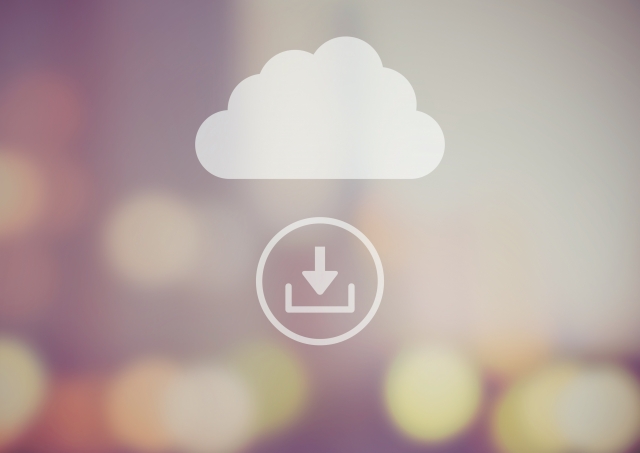
支払い管理上の請求書は、PDFファイルとしてダウンロードすることが可能です。
取引IDの横にマウスオーバーするとダウンロード用のアイコンが表示されます。
アイコンをクリックしてダウンロードを開始しましょう。
Facebook広告の場合、支払方法及び広告の予算に合わせて、請求単位額が設定されます。
基本的に月末にも請求されるため、一ヶ月に発生する請求書が複数枚になってしまう場合もありますよね。
一ヶ月分の請求書をまとめてダウンロードしたい場合には、日付を指定して請求書を絞り込み、「すべての支払明細書をダウンロード」をクリックします。
一括ダウンロードでは、3つのダウンロード形式を選択することが出来ます。
- 支払明細書(PDF)…選択した取引すべての請求書がまとまった1つのPDFファイルがダウンロードできる。
- 支払明細書(CSV)…選択した取引すべての請求書がまとまった1つのCSVファイルがダウンロードできる。
- 個別の支払明細書…選択した取引別のPDFファイルをZIP形式でダウンロードできる。
自社に適したファイル形式でダウンロードするようにしましょう。
Facebook広告の支払いタイミングは?

では、Facebookに登録したクレジットカードなどから支払が行われるタイミングはいつなのでしょうか。
タイミングを知ることはキャッシュフロー改善にも役立ちますのでしっかりと把握しておくといいですね!
ページの投稿の宣伝など、Facebook広告を作成するとき、すぐに支払うわけではありません。
広告作成時に請求されるのではなく、広告が掲載されると広告料金が発生し、その料金が後日請求されるようになっています。
支払いのタイミングに関しては自動決済と手動決済など、支払い方法によって異なります。
最初のFacebook広告の作成時に広告アカウントに追加した支払い方法によって、支払い設定が決まります。
Facebook広告には、主に2つの支払い設定があります。
- 自動決済
- 手動決済
自動決済の場合
自動決済の場合は、タイミングと請求金額を決めておく必要があります。
Facebookでは、請求単位額と呼ばれる、一定の金額を消化したときに自動的に料金が請求される仕組みになっており、残りの料金は毎月の請求日に請求されます。
Paypalや、主要なデビットカード、クレジットカードで広告を購入する場合の支払い方法となります。
請求単位額は、Facebookで良好な支払い履歴を残すための方法とも言えます。
請求までの間に広告で消化できる金額で、広告料金が請求単位額に達するごとにその金額が請求されます。
Facebook広告を初めて開始する時には、請求単位額は自動的に少額に設定されています。
請求単位額での支払いが完了するたびに、アカウントの請求単位額は最終的な上限に達するまで自動的に増額されるということもあります。
例えば、広告アカウントで初めての広告を作成し、請求単位額が$20に設定されたとします。
広告が掲載されると、広告料金が発生し、未払いの広告料金が$20になると、Facebookから$20が課金されるという仕組みです。
そして、支払いが行われると残高はゼロになり、請求単位額が引き上げられます。
支払いが終わっても広告の掲載は続いているので、再び料金が発生します。
請求単位額の設定と、広告の消化金額に応じて、1ヶ月に請求単位額に達する回数が1回、複数回、または一度もないという場合もあります。
1つしか広告を掲載していないのに、複数回請求されることがある人は、こういう理由になります。
請求単位額に達する前に広告の配信を中止することも、毎月の請求期間の終わりまでに広告料金が請求単位額に達しないこともあります。
そのような場合は、毎月の請求日に課金されます。請求単位額に達しなかった残りの広告料金がいつ請求されるかは、請求日によって決まります。
1ヶ月に広告料金が複数回請求されることや、広告掲載を停止した後も請求が発生することはよくあることです。
ただし、消化金額が請求単位額に達成しなかった場合には、請求が行われるのは請求日のみになります。
請求のタイミングとしては、請求単位額、毎月の請求日、広告で消化する金額によって異なります。
ただし、次のような場合には毎月の請求日に課金されません。
- 請求日に未払いの広告料金がない場合
- 広告料金が合計$1に満たない場合
手動決済の場合
手動の場合は広告を配信する前に手動で入金します。
事前にアカウントに資金を追加しておき、広告を掲載すると最大で1日1回、残高から広告料金が差し引かれる仕組みになっています。
広告の購入に、PayTMやBoleto Bancárioなどの手動決済方法を使用する場合は、このような支払いとなります。
広告の購入に、手動決済では、請求単位額は適用されません。
レバレッジをかけることができないのがデメリットでもあります。
Facebook広告の支払履歴を確認するには?

では支払履歴を確認するにはどうすればいいのでしょうか。
Facebook広告にいくらかかったのかはカード決済の場合は少しチェックしづらいと思います。
Facebook広告の支払い履歴については、広告マネージャの「支払い管理」のセクションで、広告アカウントの請求情報を確認することが出来ます。
ここから、支払い履歴を確認したり、支払い時期や支払額、請求の理由や請求対象の広告など、特定の請求についての詳細を確認することも出来ます。
では、方法を見ていきましょう。
広告マネージャの「支払い管理」セクションへ移動します。
取引リストで、取引の一覧の上にある日付ドロップダウンメニューをクリックし、請求額を確認する期間を選択しましょう。
宣伝したページ別に請求を確認するには、取引の左上にある「取引」ドロップダウンメニューをクリック→「ページ別の取引」を選択。
特定の支払いに対して詳細を確認する場合には、目的の請求の「取引ID」をクリック。
支払額、請求時期、具体的な請求の理由、請求対象の広告など、クリックした請求についての詳細を確認することが出来ます。
「広告セット名」をクリックすると、広告で獲得したインプレッション数やクリック数などの広告の結果を確認することも出来ます。
Facebook広告での支払いが拒否された場合は?

Facebook広告の支払い方法で、拒否されるエラーが出ることがあります。
その拒否理由を突き詰めて対処する必要があります。
支払いが拒否されたときのケース別対処方法を早速見ていきましょう!
銀行口座の残高不足の場合
まず1つ目は銀行口座の残高不足です。
銀行口座の残高が不足しているだけなので、Facebook広告用の資金を入金しましょう。
オンラインバンキングの口座からの支払いが拒否された場合には、未払い残高が支払われるまでアカウントのキャンペーンは停止されてしまいます。
残高を支払う場合、新しい支払い方法を追加し、その方法で現在の残高を手動で支払う事が出来ます。
クレジットカードで拒否された場合
クレジットカードで支払いが拒否された場合には、クレジットカードの有効期限やカード枠を確認しましょう。
入力ミスのケースが多いので、
- クレジットカードの番号
- 有効期限
- カード枠
を確認してみましょう。
また、広告アカウントの停止経過が一回でもあると、そのアカウントに紐づいていたクレジットカードは使えなくなってしまいますので注意しなければいけません。
こういったことを避ける一番の方法は、PayPalと紐づけておくことです。
PayPalであればクレジットカードや銀行口座を事前に登録できているのでPayPalだけで十分なんですね。
クレジットカードが1枚しかないという場合には、Paypal支払いに変更して、Paypal内の支払い設定でクレジットカードを選択します。
そうすれば、Facebook広告では直接使えないクレジットカードでも支払いをすることが出来るようになります。
どうやっても支払いできない場合は?
広告の支払いが失敗してしまった場合には、Facebook広告では広告アカウントに設定されている別の支払い方法への請求をすることになります。
どの支払い方法でも請求ができなかった場合、料金が全額支払われるまで全ての広告配信の掲載を停止します。
広告の掲載が停止した場合には、未払い残高の支払いが完了するまで、それ以上の料金は発生しません。
未払い残高の支払い後に、Facebook広告の配信を再開し、当初設定されていたキャンペーン期間と予算に合わせて調整されるようになっています。
Facebook広告の支払い方法のオススメはPaypal

Facebook広告の支払い方法を色々と見てきましたが、Facebook広告の支払い方法で一番オススメなのはPaypalを利用することです。
クレジットカードを直接登録してもポイントがたまるので便利ですが、アカウントが凍結した場合にはクレジットカードを変更しないといけないという手間があります。
クレジットカードを何枚も作ると言うのもリスクが高まります。
Paypalなら、Paypalでクレジットカードを登録するだけで利用することが出来ますし、広告アカウントが停止してしまった場合でもクレジットカードを再登録する必要がありません。
Paypalでエラーが起こった場合でも、Paypalのアカウントを作り直せば再登録することが出来ます。
Paypalは、アカウントを作るのも、利用するのもすべて無料で行うことが出来るのでリスクもなく利用することが出来ます。
Facebook広告の支払い方法の設定と変更のやり方!カードは必須なのか?まとめ

Facebook広告の支払い方法について理解できましたでしょうか。
Facebook広告の支払い方法については、色々と方法があることが分かりましたね。
クレジットカードを使いたくないという人でも、クレジットカードを使わずに支払いをすることも出来るので安心ですね。
Facebook広告の支払い方法は、クレジットカードや銀行口座で登録できますが、一番スムーズなのはPayPalでの支払いです。
PayPalアカウントは、今後必要となってくるので、まずは作成だけでもしておくことをオススメします。
なぜ、CPA:¥6,286円 → ¥396に改善できたのか? 『メール・LINE登録CPAを下げるためのFacebook・Instagram広告の必須設定チェックリスト&マニュアル15選』はもう受け取りましたか? ・1人社長から誰もがテレビCMで見たことがあるような企業、国会議員、同業の広告代理店や集客コンサルタントまでサポート この中で得られた知見を元に、広告のサポートをする中で実際に使っているMeta広告の必須設定をまとめました。 実際、これを使って、 CPA:¥6,286円 → ¥396 という改善を実現しています。 メールやLINE登録CPAを下げたいのであれば、下記ボタンをクリックして詳細を確認してください。 |